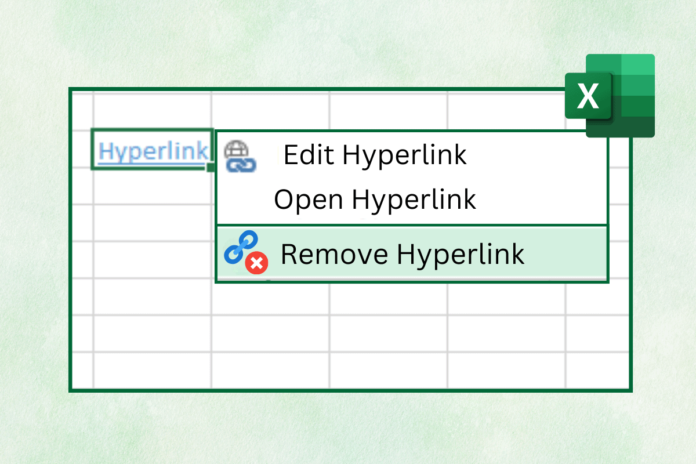È piuttosto frustrante quando Excel aggiunge automaticamente collegamenti ipertestuali alle celle quando inserisci un URL o un indirizzo email. OCon il tempo, il tuo foglio Excel può sembrare disorganizzato e pesante nell’occupare lo spazio di archiviazione. Non preoccuparti, ci siamo passati tutti. Oggi lo faremo discutere modi semplici per rimuovere i collegamenti ipertestuali in Excel!
Come rimuovere tutti i collegamenti ipertestuali in Excel
La rimozione dei collegamenti ipertestuali indesiderati in Excel ti aiuterà a garantire una visualizzazione dei dati chiara ed esteticamente accattivante in Excel. Esistono diversi metodi per rimuovere i collegamenti ipertestuali in Excel 365.
Metodo 1: rimozione di singoli collegamenti ipertestuali
È il più semplice ma può essere frenetico se sono presenti troppi collegamenti ipertestuali all’interno del foglio. Per fare ciò, fare clic con il tasto destro del mouse su cella con un collegamento ipertestuale nel Microsoft.com/en-in/microsoft-365/excel” target=”_blank” rel=”noopener”>Eccellere foglio e seleziona Rimuovi collegamento ipertestuale.
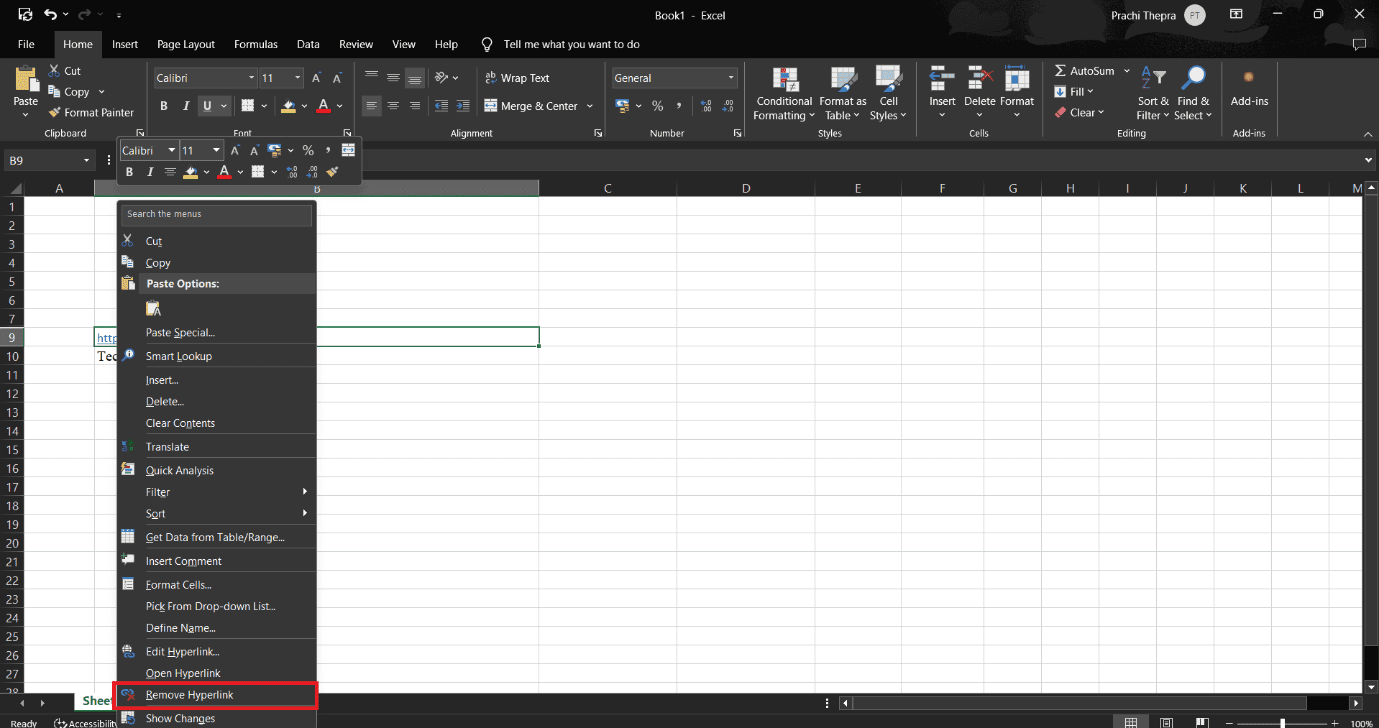
Metodo 2: rimozione dei collegamenti ipertestuali in più celle insieme
Seguire questi passaggi per rimuovere più collegamenti ipertestuali nelle celle dal foglio di lavoro:
1. Selezionare il cella con il collegamento ipertestuale e trascina il tuo topo per selezionare le celle adiacenti.
Nota: Tenere il CTRL pulsante e fai clic sul tuo celle desiderate per selezionare più celle contemporaneamente.
2. Fare clic con il pulsante destro del mouse su uno qualsiasi cellula e seleziona Rimuovi collegamenti ipertestuali.
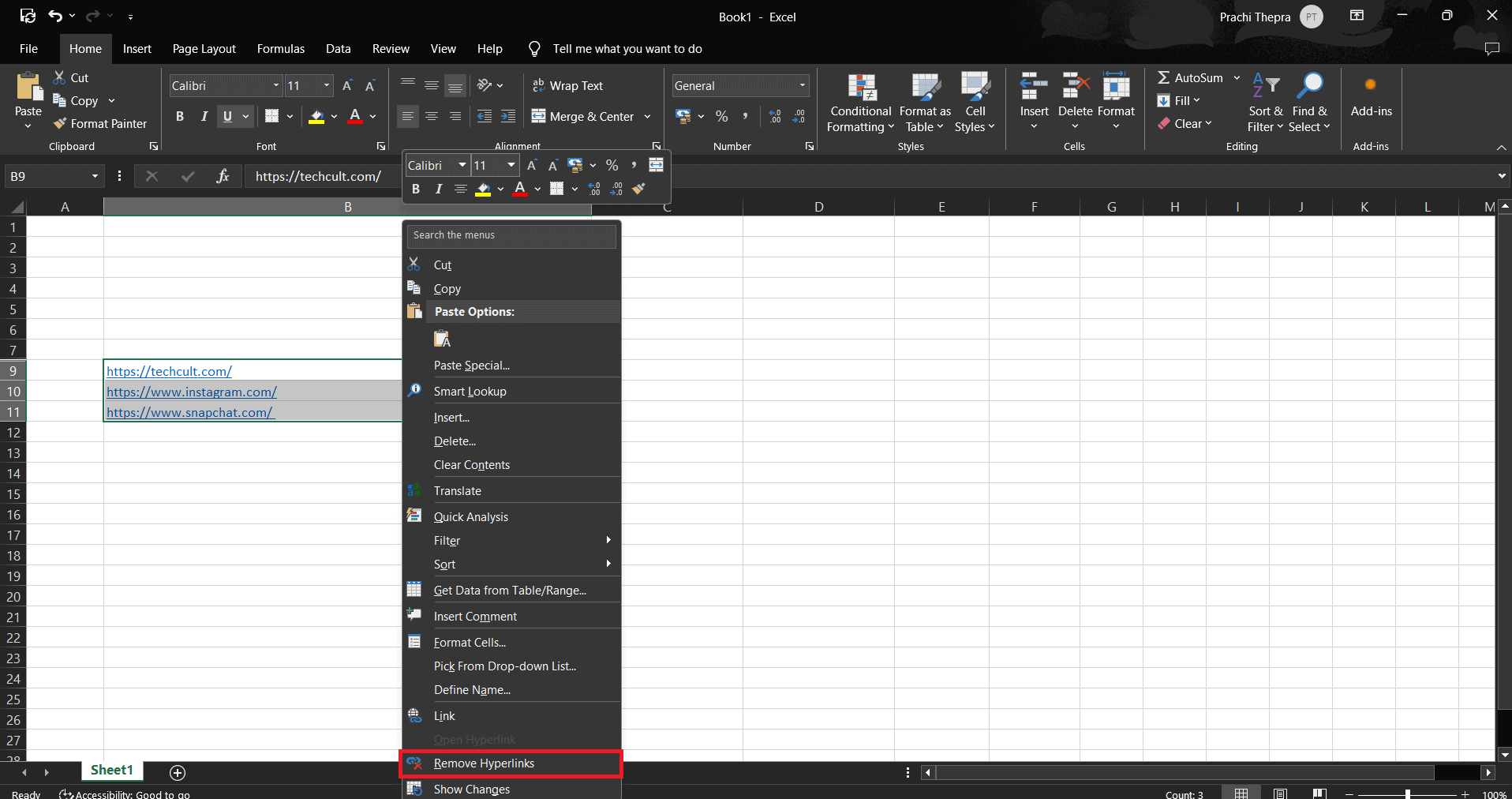
I collegamenti ipertestuali verranno rimossi collettivamente.
Metodo 3: utilizzo del gruppo di modifica
Segui i passaggi indicati di seguito per rimuovere i collegamenti ipertestuali utilizzando il gruppo di modifica sia individualmente che per l’intera colonna in Excel:
1. Selezionare il cellula con il collegamento ipertestuale.
2. Vai a Scheda Home e seleziona Chiaro Sotto La modifica.
3. Ora seleziona Cancella tutto.
Nota: Per le celle adiacenti, trascina il tuo topo per selezionare le celle o tenere premuto il pulsante CTRL pulsante e fai clic sul tuo celle desiderate per selezionarli tutti.
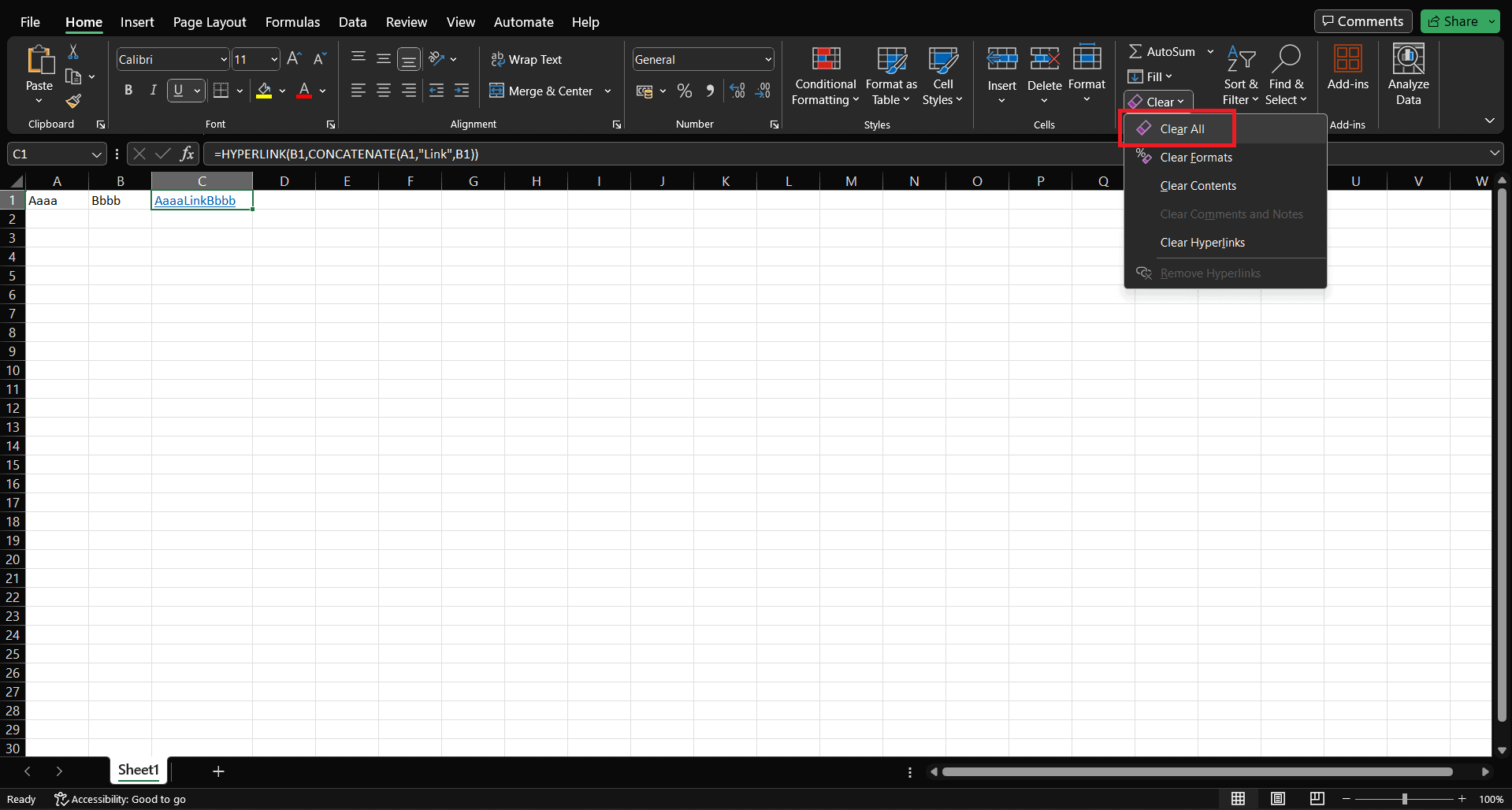
Il collegamento ipertestuale verrà rimosso dalle celle selezionate in Excel 365.
Qual è la scorciatoia per rimuovere il collegamento ipertestuale in Excel?
C’è nessuna scorciatoia diretta per rimuovere i collegamenti ipertestuali in Excel. Ma puoi usare CTRL+K per aprire il Modifica collegamento ipertestuale finestra di dialogo e fare clic su Rimuovi collegamento. Inoltre, puoi usare Tasti Ctrl + A per selezionare ogni cella che contiene collegamenti ipertestuali. Successivamente, fai clic con il pulsante destro del mouse e seleziona Rimuovi collegamenti ipertestuali.
Come selezionare un collegamento senza attivarlo in Excel
Per selezionare un collegamento senza attivarlo è possibile utilizzare il comando pulsanti freccia dalla tastiera per raggiungere la cella con il collegamento ipertestuale oppure fare clic sulla cella e premere a lungo il mouse fino a quando a icona più è visto.
Nota: Se il collegamento ipertestuale è costituito da un’immagine, premere il pulsante CTRL pulsante e fare clic su quello Grafico insieme.
Come aggiungere una descrizione comando in Excel
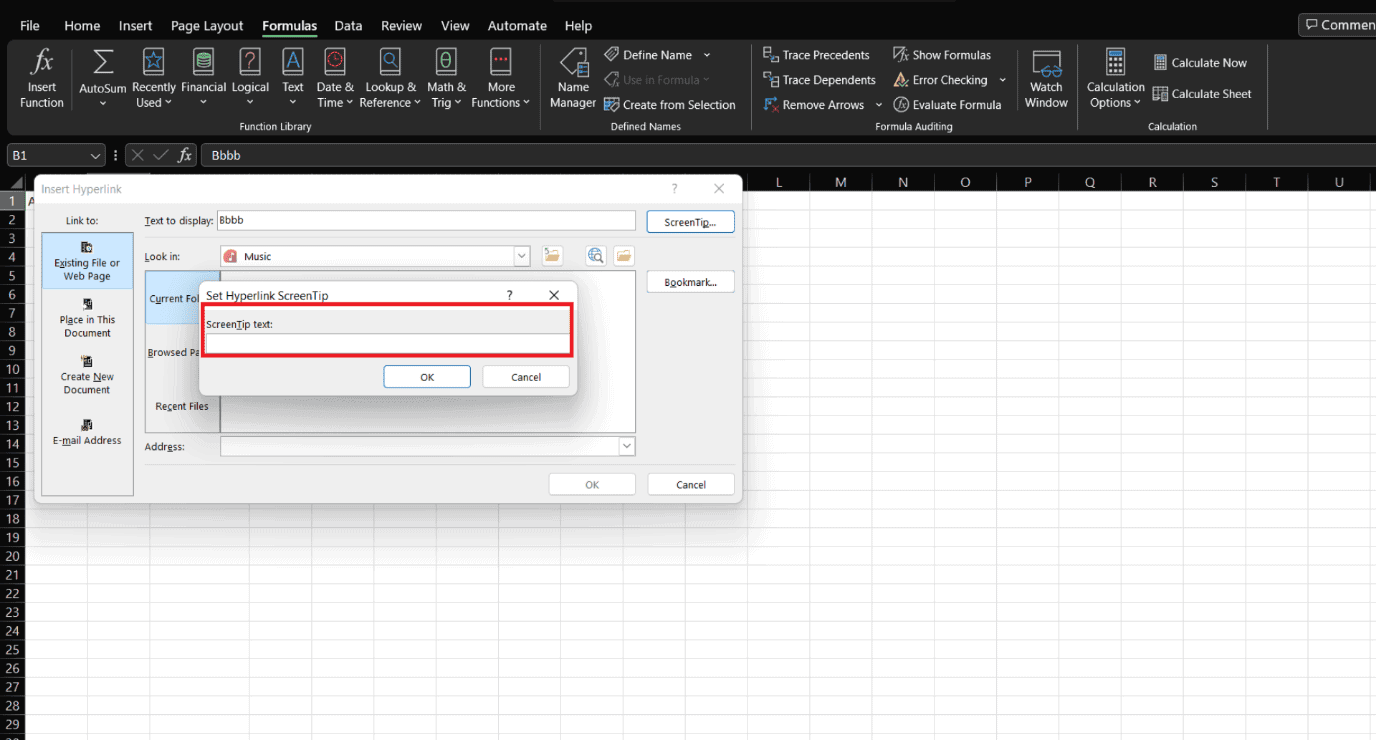
Speriamo che la nostra guida continui come rimuovere rapidamente il collegamento ipertestuale in Excel ha fugato tutti i tuoi dubbi. Continua a tornare su TechGeneration per ulteriori walkaround legati alla Tecnologia!